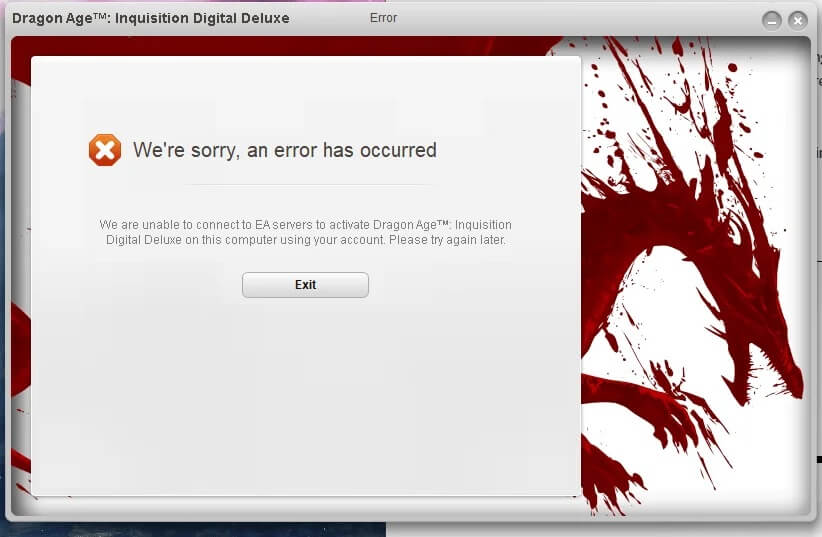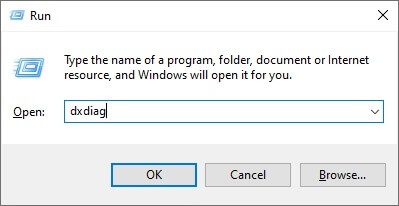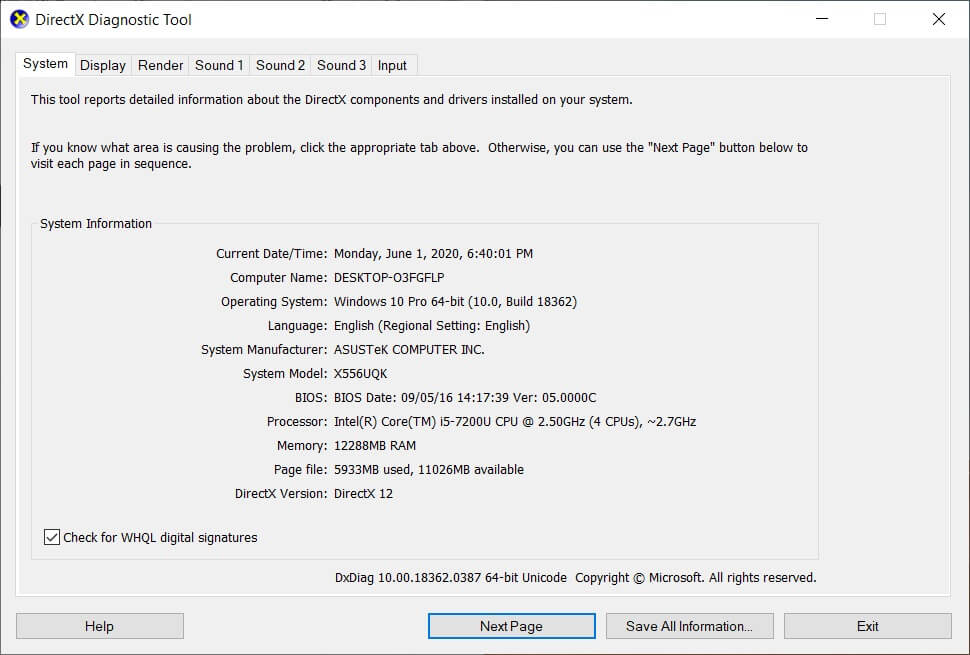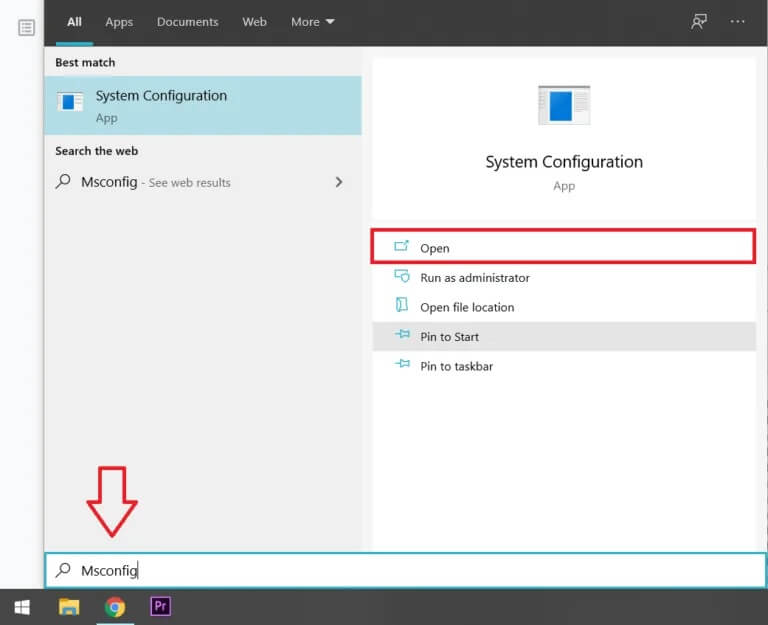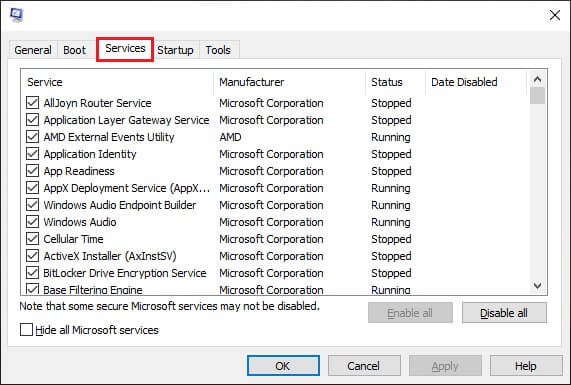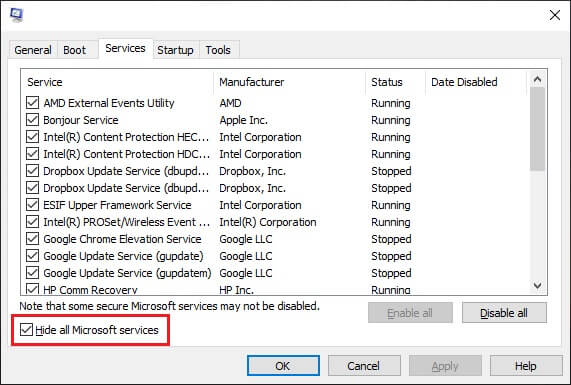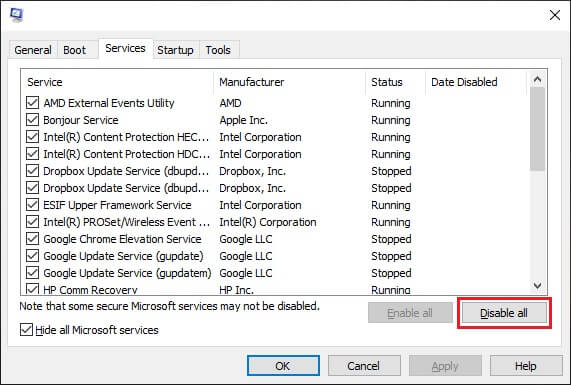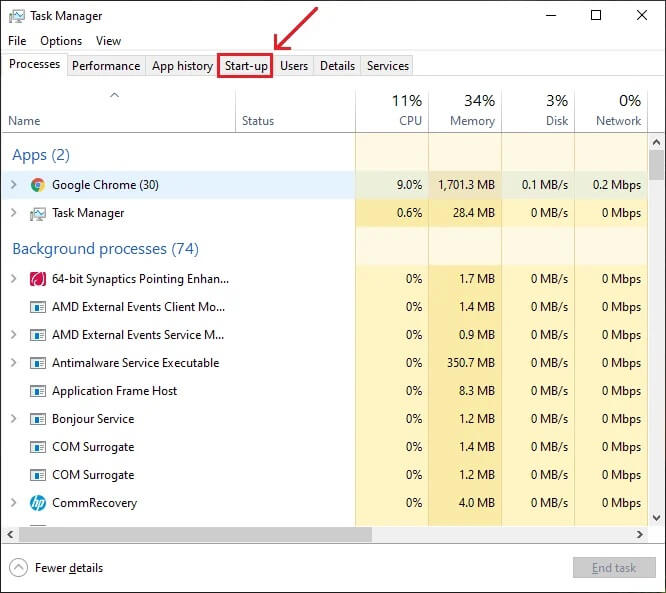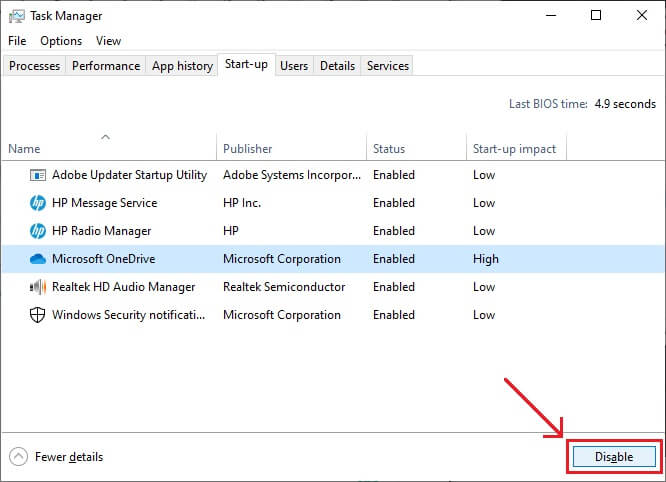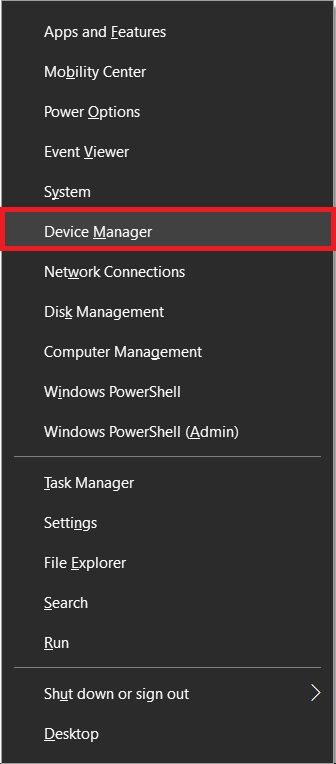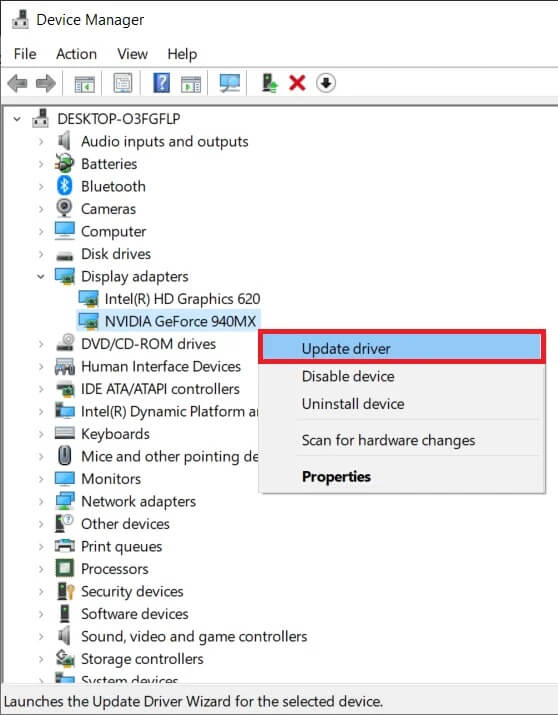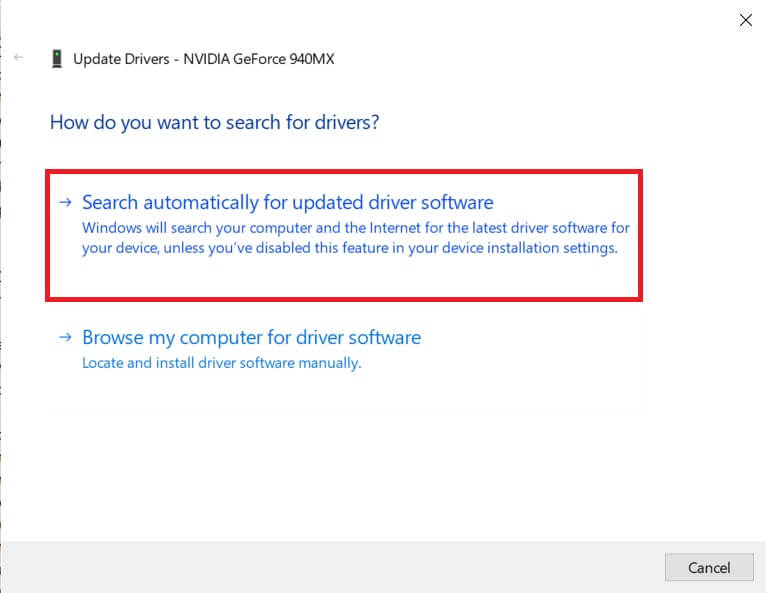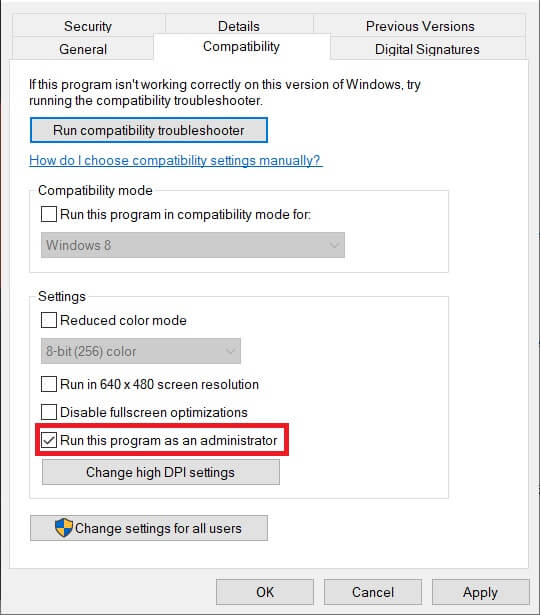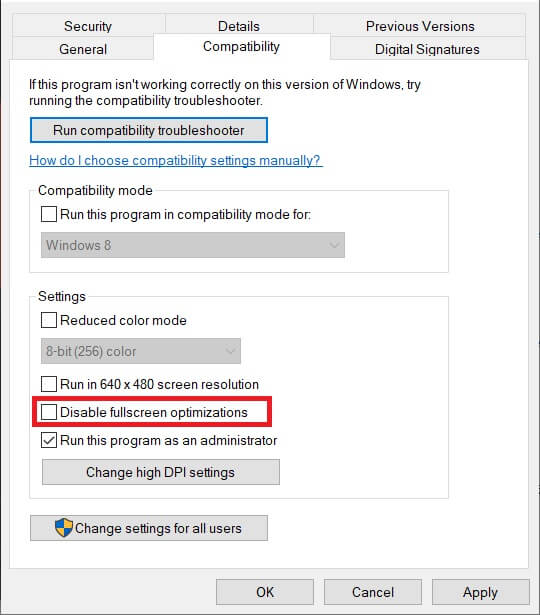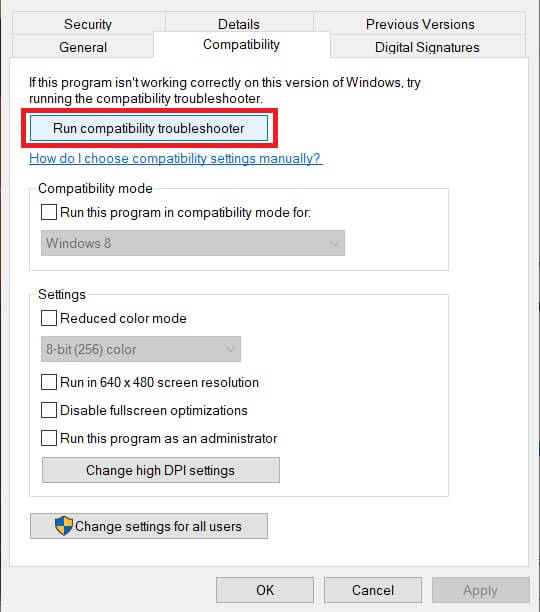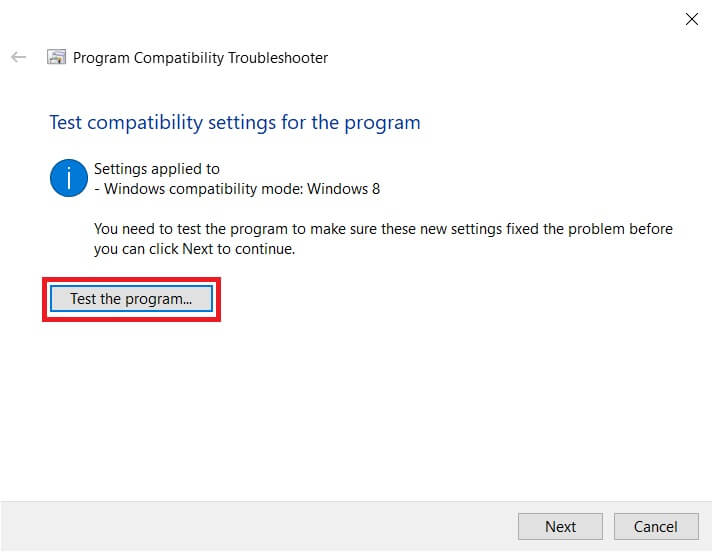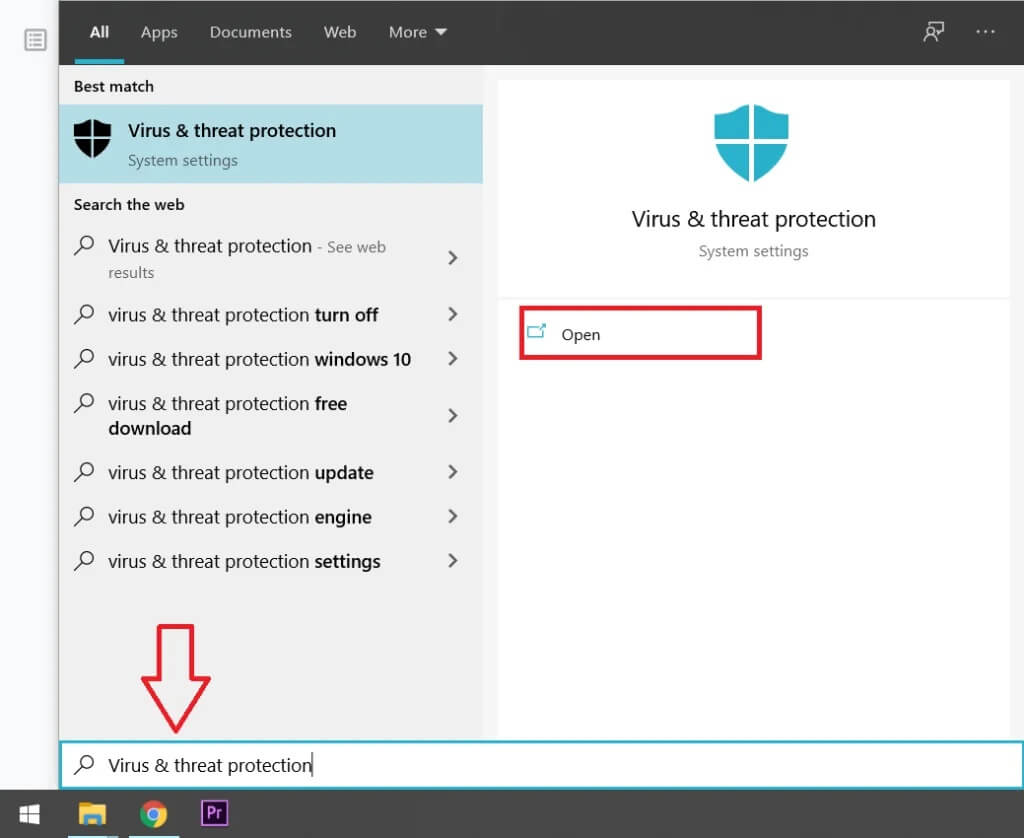Correction de Dragon Age Inquisition ne fonctionnant pas sous Windows 10
Dragon Age: Inquisition développé par Bioware et publié par Electronic Arts, est l'un des jeux d'action les plus populaires grâce à son gameplay multijoueur stratégique.. Inquisition de l'âge du dragon Il s'agit du troisième ajout majeur de la franchise Dragon Age et de la suite du tout aussi populaire Dragon Age: Origin. Le jeu est disponible dans le monde entier sur toutes les principales plateformes, à savoir Microsoft Windows, PlayStation, Xbox One et Xbox 360 depuis novembre 2014.
Ne pas pouvoir jouer à un jeu où vous avez bien payé est probablement la chose la plus frustrante qui soit. Les problèmes de lancement / démarrage sont un problème courant dans les jeux et Dragon Age: The Inquisition n'est pas à l'abri non plus. Heureusement, c'est un problème facile à résoudre et ne nécessite que quelques minutes de votre temps, après quoi vous pouvez revenir avec plaisir à être le détective et continuer votre voyage pour fermer la brèche.
Fix Dragon Age Inquisition ne se lancera pas dans Windows 10
Dans cet article, nous avons répertorié plusieurs causes connues pour déclencher ce problème tout en vous fournissant des solutions viables pour l'éliminer complètement.
Qu'est-ce qui pourrait empêcher Dragon Age: Inquisition de fonctionner?
Avant de passer à la recherche d'une solution, comprenons la nature et la cause du problème. Il n'y a pas de cause spécifique à ce problème, il provoque plusieurs déclencheurs en raison d'un certain nombre de configurations de ratés d'allumage possibles.
- Services d'arrière-plan conflictuels - Les services exécutés en arrière-plan peuvent interférer avec le fonctionnement du jeu et causer un problème. Habituellement, l'un de vos propres services Windows ou une application tierce sont les coupables.
- Fichiers de jeu manquants ou corrompus - Chaque fichier de jeu est nécessaire pour que le jeu fonctionne correctement. Même un seul fichier manquant ou corrompu peut causer des problèmes de lecture majeurs.
- Redistribution directe X et VC - Les fichiers d'application Direct X et VC Redist sont fournis avec le jeu lui-même, dans un dossier appelé Installez le jeu. Parfois, les versions Direct X ou VC Redist peuvent ne pas être compatibles avec le système de l'utilisateur, interférant ainsi avec les fonctionnalités du jeu et l'empêchant de fonctionner.
- Privilèges administratifs - Il faut accorder un privilège administratif au jeu pour que ses éléments fonctionnent correctement et correctement. Si ces privilèges ne sont pas accordés, ils peuvent arrêter sa fonctionnalité.
- Optimisation plein écran - La fonctionnalité d'optimisation du plein écran de Windows a été introduite pour exécuter le jeu comme une «fenêtre sans frontières». Cette fonctionnalité vise à rendre l'expérience de jeu plus facile, mais elle peut également finir par interférer avec les éléments du jeu.
- Compatibilité - Dragon Age: Les exigences d'Inquisition peuvent ne pas être compatibles avec l'architecture Windows 10 de votre système, ce qui peut entraîner des conflits. Heureusement, Windows 10 inclut un moyen d'exécuter le programme dans son mode de compatibilité pour les versions précédentes de Windows.
Comment réparer Dragon Age: ne pas s'allumer?
Maintenant que vous comprenez la nature fondamentale du problème, vous pouvez aller de l'avant pour trouver une solution. Vous trouverez ci-dessous différentes méthodes pour résoudre ce problème. Parcourez-les un par un jusqu'à ce que vous trouviez une solution qui vous aidera à démarrer le jeu.
Méthode XNUMX: vérifier la configuration système requise
Tout d'abord, vérifiez les spécifications de votre système, car les développeurs du jeu ont mis en avant des exigences système spécifiques qui sont essentielles au bon fonctionnement du jeu. Parfois, le périphérique installé peut ne pas répondre aux exigences minimales, ce qui empêche le jeu de fonctionner. Il est impératif de vérifier les spécifications de votre PC, puis de les comparer avec les exigences réelles du jeu.
Les spécifications recommandées pour Dragon Age: Inquisition pour fonctionner correctement sont:
CPU: Processeur AMD à six cœurs à 3.2 GHz, processeur Intel à quatre cœurs à 3.0 GHz
OS: Windows 7 ou 8.1 64 bits
RAM système: 8 GB
Disque dur: 26 GB
DirectX 11
Carte graphique: AMD Radeon HD 7870 ou R9 270, NVIDIA GeForce GTX 660
Mémoire graphique: 3 GB
Les spécifications minimales nécessaires au fonctionnement de Dragon Age: Inquisition sont:
OS: Windows 7 ou 8.1 64 bits
CPU: Processeur quadricœur AMD à 2.5 GHz, processeur quadricœur Intel à 2.0 GHz
RAM système: 4 GB
Disque dur: 26 GB
DirectX 10
Carte graphique: AMD Radeon HD 4870, NVIDIA GeForce 8800 GT
Mémoire graphique: 512 MB
Si vous ne connaissez pas déjà les spécifications, vous pouvez vérifier le matériel de votre système en suivant le processus mentionné ci-dessous:
1. Ouvrez l'invite de lancement en appuyant sur Touche Windows + R. Type "dXDIAG"Puis appuyez sur"Entrer«. Confirmez toutes les autres invites qui apparaissent.
2. Cela ouvrira une fenêtre Outil de diagnostic DirectX Vous trouverez ici toutes les spécifications du système répertoriées.
Vous pouvez passer à l'onglet Affichage pour vérifier les informations de votre carte graphique. Si vous avez une carte graphique dédiée, les informations la concernant seront répertoriées dans l'onglet Rendu.
Comparez les valeurs avec les valeurs recommandées et vérifiez si votre système est sur le point d'être marqué. Si votre système est entièrement compatible, vous pouvez passer à la solution suivante.
Méthode 2: nettoyez votre ordinateur
Il existe un certain nombre de services qui s'exécutent constamment en arrière-plan sans que l'utilisateur ne le sache jamais. L'un de ces services d'arrière-plan peut être à l'origine de conflits avec certains des services de jeu de base qui soulèvent des problèmes lors du lancement de Dragon Age Inquisition.
La meilleure solution dans ce cas pourrait être de démarrer Windows sans aucun service Windows tiers ou inutile en cours d'exécution.
1. Tout d'abord, assurez-vous S'inscrire Entrée au PCT de Le compte administrateur. Maintenant, tapez "MSConfigDans la barre de recherche Windows et appuyez sur Entrée.
2. Dans la fenêtre Configurer Système résultant, cliquez sur l'onglet "Services".
3. Maintenant, cochez la case à côté de "Cacher tous les services Microsoft."
4. Enfin, cliquez sur le bouton "Désactiver tous les" Pour désactiver tous les services tiers en arrière-plan.
5. Pour vous assurer que toutes les applications sont désactivées, faites d'abord un clic droit sur la barre des tâches et sélectionnez "Gestionnaire des tâches". Vous pouvez également ouvrir le Gestionnaire des tâches en appuyant sur les touches en même temps Ctrl + Maj + Echap.
6. Ensuite, cliquez sur l'onglet "Commencez" Ci-dessus.
7. Maintenant, sous le "StatutAssurez-vous que toutes les applications portent la mention "Désactivé«. Si vous remarquez autre chose, cliquez sur son nom puis sur le bouton "Désactiver" .
8. Redémarrez l'ordinateur une fois que toutes les applications sont désactivées. Relancez le jeu et vérifiez si l'erreur persiste.
Troisième méthode: vérifier les fichiers du jeu
Chaque jeu que vous téléchargez ou installez comporte un ensemble de fichiers et chacun est important pour le bon fonctionnement du jeu. Même un seul fichier manquant ou corrompu peut entraîner divers problèmes avec votre jeu. Il est donc important de vérifier si tous les fichiers du jeu sont présents et intacts.
1. Ouvrir Application client d'origine Sur votre système et inscrivez-vous Enregistrez votre entrée sur Votre compte
2. Cliquez sur une option "Bibliothèque de jeux" Sur le panneau de droite pour trouver tous vos jeux. Faites un clic droit dessus "Dragon Age" Et dans le menu déroulant résultant, sélectionnez une option "Correction du jeu" Pour vérifier si tous les fichiers du jeu sont présents. Désormais, les fichiers perdus seront téléchargés automatiquement et les fichiers endommagés seront remplacés.
3. Après quelques minutes, relancez le jeu et vérifiez s'il fonctionne correctement.
Méthode XNUMX: réinstaller Direct X et VC Redist
Chaque jeu installe sa propre version de Direct X & VC Redist et il est possible que la version installée soit synchronisée avec le jeu et l'empêche de fonctionner correctement. Nous installerons donc manuellement les versions recommandées de Direct X et VC Redist. Voici la procédure pour faire de même.
Pour Direct X
1. Ouvrez l'Explorateur de fichiers (Touche Windows + E) Et allez sur le site suivant - «C: \ Program Files (x86) \ Origin Games \ Dragon Age Inquisition \ __ Installer \ directx \ redist»
2. Parcourez tous les éléments pour trouver le fichier exécutable "DXSetup.exe" Et exécutez-le pour remplacer toutes les versions précédentes.
ل Redist VC
1 J'aime Direct X, Aller à «C: \ Program Files (x86) \ Origin Games \ Dragon Age Inquisition \ __ Installer \ vc»
2. Dans le dossier, exécutez tous les fichiers exécutables "VCRedist.exe" Pour remplacer toutes les versions précédentes.
Redémarrez votre ordinateur et vérifiez si le problème persiste.
Cinquième méthode: mettez à jour votre pilote graphique
Garder votre carte graphique à jour est essentiel pour votre système ainsi que pour votre gameplay. Le pilote graphique contrôle la façon dont vous voyez les images/vidéos (ou le texte) dans les jeux, les sites Web, le streaming vidéo, etc.
La mise à jour de votre carte graphique améliore les performances globales de votre système et vous aide à obtenir une image plus claire. Il existe plusieurs façons de mettre à jour vos pilotes graphiques et certains d'entre eux sont répertoriés ci-dessous:
1. Ouvrir Panneau de contrôle Et chercher Application Livré avec votre carte graphique (GeForce Experience pour les utilisateurs de Nvidia). Vous pouvez ouvrir le programme pour gérer Paramètres de la carte graphique Entre autres. Sélectionnez l'option de mise à jour des pilotes et cliquez dessus. Suivez les invites qui s'affichent ensuite à l'écran.
2. Vous pouvez également mettre à jour Les chauffeurs Via le Gestionnaire de périphériques.
1. Clique sur Touche Windows + X Pour ouvrir le menu Utilisateur avancé et sélectionnez Gestionnaire de périphériques.
2. À la fenêtre Gestionnaire de périphériques , Développer Prises d'écran Et faites un clic droit sur la carte graphique. Localiser Mise à jour du pilote.
3. Maintenant, sélectionnez l'option "Recherchez automatiquement un pilote logiciel mis à jour.
Attendez la fin du processus et redémarrez le système pour vérifier si le problème est résolu. Si vous ne pouvez pas réparer Dragon Age Inquisition, il ne fonctionnera pas sous Windows 10, essayez ces quatre façons de mettre à jour votre pilote graphique.
Méthode XNUMX: Accordez des privilèges administratifs au jeu
Certains éléments du jeu nécessitent des privilèges administratifs. Si cela n'est pas accordé Les permissions , Perdu Se lever troubles Le gameplay est perturbé. Vous pouvez facilement accorder Ces privilèges suivent la méthode suivante:
1. Ouvrir Dossier d'installation du jeu Sur votre système. Faites un clic droit sur le fichier exécutable du jeu (fichiers avec l'extension «.exe») et cliquez sur «Propriétés». Vous pouvez également sélectionner le fichier et appuyer sur "Alt + Entrée" pour ouvrir les propriétés.
2. À la fenêtre Caractéristiques Cliquez sur l'onglet "Compatibilité". Cochez ensuite la case à côté de "Exécutez ce programme en tant qu'administrateur."
Redémarrez votre système une fois et lancez le jeu pour vérifier si vous rencontrez toujours le problème.
Méthode 7: désactiver l'optimisation plein écran
Comme mentionné précédemment, une fonction d'optimisation a été introduite Plein écran pour Windows Pour exécuter des applications en tant que "Fenêtre sans frontières" Autrement dit, en mode plein écran, mais cette tentative de créer une meilleure expérience de jeu et de faciliter le jeu peut interférer avec le logiciel de jeu.
Vous pouvez désactiver Mode d'optimisation plein écran En suivant la méthode suivante:
1. En suivant la méthode précédente, ouvrez "Propriétés«Pour le fichier exécutable du jeu. Allez dans l'onglet "Compatibilité" Encore une fois.
2. Sélectionner La boîte à côté de Concombre "Désactiver les améliorations en plein écran«. Maintenant, appuyez sur le bouton "Application" .
Redémarrez le jeu et vérifiez s'il fonctionne sans interruption.
Méthode XNUMX: résoudre les problèmes de compatibilité
Sur certains systèmes, Dragon Age: Inquisition peut ne pas prendre entièrement en charge l'architecture Windows 10, ce qui pourrait poser un problème lors de la tentative d'exécution ou pendant l'exécution du jeu. Vous pouvez utiliser l'utilitaire de résolution des problèmes Windows pour déterminer la meilleure version du système d'exploitation pour le jeu.
1. Ouvrez les fenêtres des propriétés exécutives du jeu et cliquez sur l'onglet "Compatibilité". Cliquez sur "Exécuter l'utilitaire de résolution des problèmes de compatibilité" pour démarrer le processus.
2. Attendez que Windows détermine automatiquement le système d'exploitation le plus approprié pour exécuter le jeu en mode de compatibilité. Sélectionnez «Essayer les paramètres recommandés» et dans les fenêtres suivantes, cliquez sur «Tester le programme».
3. Testez le programme, appliquez-les Paramètres En permanence si le jeu se déroule correctement et quittez.
Méthode 9: désactiver tout programme antivirus
Parfois, un logiciel antivirus tiers peut marquer un programme comme totalement sûr et le décrire comme «non sûr». Ces fausses alarmes peuvent empêcher l'exécution d'un programme sûr. Par conséquent, la désactivation de tous les antivirus, anti-malware ou de tout autre logiciel de sécurité peut appuyer sur une touche pour résoudre le problème.
Nous vous recommandons de faire une exception dans le programme pour contourner la recherche d'un jeu spécifique au lieu de désactiver complètement le programme.
Vous pouvez faire une exception dans Windows Defender en suivant ces étapes:
1. Type Protection contre les virus et les menaces Barre de recherche Windows et appuyez sur Entrée lorsque la recherche revient.
2. Faites défiler vers le bas et sélectionnez "Ajouter ou supprimer des exclusions" dans la section "Exclusions".
3. Cliquez sur l'icône d'ajout (+) à côté de "Ajouter une exception" et dans le menu contextuel résultant, choisissez "Dossier". Ensuite, recherchez et sélectionnez le dossier de jeu de Dragon Age: Inquisition.
Cela amènera l'antivirus à sauter le jeu pendant l'analyse habituelle, l'empêchant ainsi de déclencher des signaux d'alarme.
Méthode 10: Exécutez votre système à l'aide d'une carte graphique dédiée
Dragon Age: Inquisition nécessite une énorme carte graphique pour fonctionner correctement, donc une carte graphique inappropriée peut être la cause principale de tous vos problèmes. Le remplacement du chipset Intel basse consommation par une carte graphique dédiée et capable (telle que les cartes NVIDIA ou AMD) peut être la meilleure solution.